win11开始菜单的关机键不见了怎么办 win11关机键没了怎么恢复
更新时间:2023-07-29 10:24:00作者:zheng
有些用户在使用win11电脑的时候发现开始菜单中的关机按钮不见了,导致无法关机,今天小编给大家带来win11开始菜单的关机键不见了怎么办,有遇到这个问题的朋友,跟着小编一起来操作吧。
具体方法:
1.首先右击开始菜单,打开“运行”
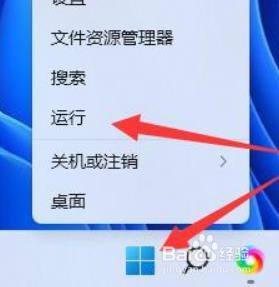
2.接着在其中输入“gpedit.msc”点击“确定”
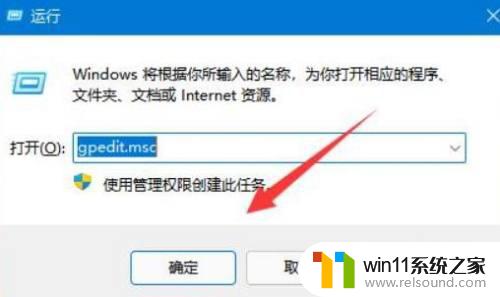
3.然后依次打开“用户配置”-“管理模板”-“开始菜单和任务栏”
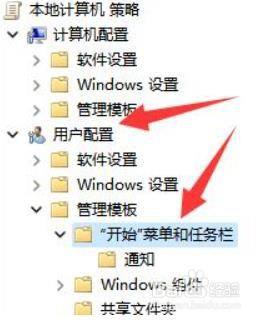
4.随后找到并打开其中的“删除并阻止访问关机、重启、睡眠和休眠”选项
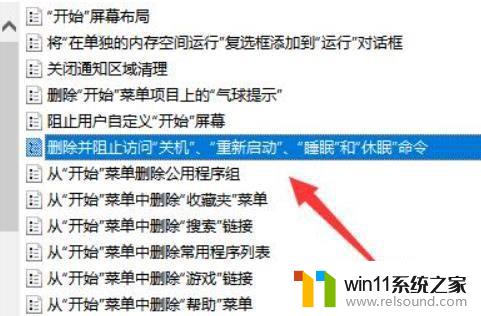
5.最后将它改为“已禁用”并“确定”保存就能找回关机键了,如图示:
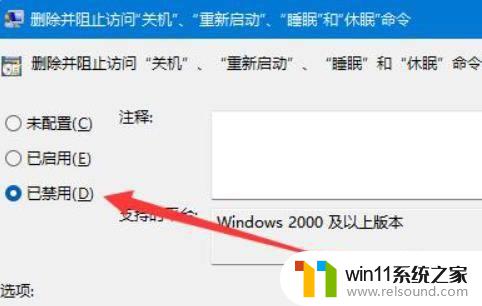
以上就是win11开始菜单的关机键不见了怎么办的全部内容,还有不清楚的用户就可以参考一下小编的步骤进行操作,希望能够对大家有所帮助。
win11开始菜单的关机键不见了怎么办 win11关机键没了怎么恢复相关教程
- win11开始菜单关机键没了怎么办 win11开始菜单没有关机如何修复
- win11怎么恢复经典右键菜单 win11恢复旧版右键菜单的方法
- win11蓝牙开关不见了的修复方法 win11蓝牙开关消失了怎么办
- win11开始菜单右击弹不出菜单 Win11右键开始菜单显示空白怎么解决
- win11左键点击开始菜单无反应怎么办 Win11开始菜单左键点击无效的教程
- win11右键菜单打开慢的解决方法 win11右键菜单打开很慢怎么办
- win11右键刷新怎么恢复 win11右键菜单怎么添加刷新
- 桌面win11图标不见了怎么恢复 Win11桌面图标消失了怎么恢复
- win11笔记本电脑蓝牙开关不见了 Win11蓝牙图标消失了怎么办
- win11关闭右键菜单折叠 win11右键菜单如何去掉折叠选项
- win11中怎么打开ie
- 彻底 win11浏览器被篡改
- windows11打开文件所在位置
- 2023年5月份win11系统更新后游戏卡顿
- win11删除桌面图标盾牌
- windows11电脑插耳机没有声音
win11系统教程推荐